
สารบัญ:
- ผู้เขียน John Day [email protected].
- Public 2024-01-30 13:03.
- แก้ไขล่าสุด 2025-01-23 15:12.


เทคโนโลยีเสียงหึ่งๆ ได้พัฒนาไปมาก เนื่องจากเราเข้าถึงได้ง่ายกว่าเมื่อก่อนมาก วันนี้เราสามารถสร้างโดรนได้ง่ายมากและสามารถควบคุมได้จากทุกที่ในโลก
เทคโนโลยีโดรนสามารถเปลี่ยนชีวิตประจำวันของเราได้ โดรนส่งของสามารถส่งพัสดุได้รวดเร็วมากโดยทางอากาศ
เทคโนโลยีโดรนประเภทนี้ใช้แล้วโดย zipline (https://flyzipline.com/) ซึ่งจัดหาเวชภัณฑ์ให้กับพื้นที่ชนบทของรวันดา
เราสามารถสร้างโดรนแบบเดียวกันได้
ในคำแนะนำนี้ เราจะเรียนรู้วิธีสร้างโดรนส่งมอบปีกคงที่อิสระ
หมายเหตุ: โปรเจ็กต์นี้อยู่ในระหว่างดำเนินการ และจะได้รับการแก้ไขอย่างมากในเวอร์ชันที่ใหม่กว่า
ฉันขอโทษสำหรับรูปภาพที่เรนเดอร์ 3 มิติเท่านั้นเนื่องจากไม่สามารถสร้างโดรนให้เสร็จได้เนื่องจากการขาดแคลนอุปทานในช่วงการระบาดของ Covid-19
ก่อนเริ่มโครงการนี้ ขอแนะนำให้ศึกษาส่วนต่างๆ ของ Drone และ Pixhawk
เสบียง
เครื่องควบคุมการบิน Pixhawk
3548 KV1100 มอเตอร์ไร้แปรงถ่าน และ esc. ที่เข้ากันได้
แบตเตอรี่ Li-Po 6S
ราสเบอร์รี่ pi 3
4G ดองเกิล
ใบพัดที่เข้ากันได้
ขั้นตอนที่ 1: โครงสร้าง



โครงสร้างได้รับการออกแบบใน Autodesk Fusion 360 โครงสร้างแบ่งออกเป็น 8 ส่วนและรองรับด้วยแกนอลูมิเนียม 2 อัน
ขั้นตอนที่ 2: ควบคุมพื้นผิว
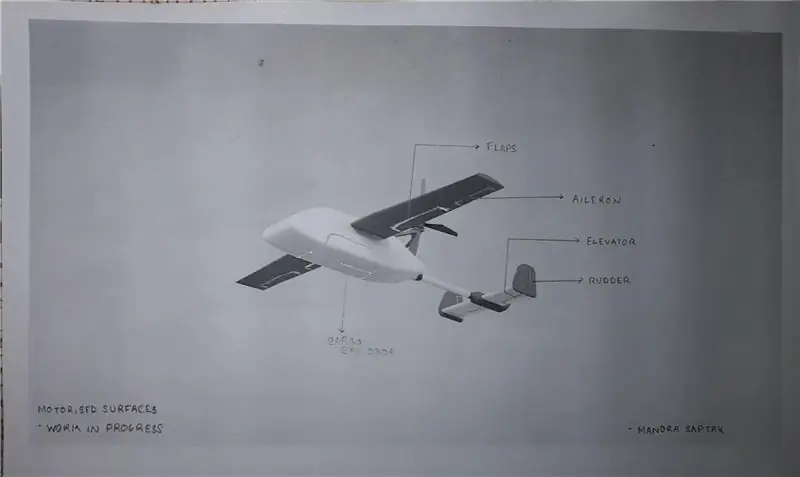
โดรนของเรามีพื้นผิวควบคุม 4 แบบที่ควบคุมโดยเซอร์โว
- อวัยวะเพศหญิง
- Aileron
- ลิฟต์
- หางเสือ
ขั้นตอนที่ 3: Pixhawk: สมอง

สำหรับโดรนตัวนี้ เราใช้ Pixhawk 2.8 Flight Controller ซึ่งสามารถขับเคลื่อนอัตโนมัติได้
สำหรับโครงการนี้ เราต้องการบันเดิลที่มีรายการเหล่านี้-
- Pixhawk 2.4.8
- M8N GPS
- สวิทช์ด้านความปลอดภัย
- Buzzer
- I2C
- การ์ด SD
ขั้นตอนที่ 4: การเดินสายไฟ Pixhawk
ลิงค์ช่วยเหลือสำหรับการติดตั้งครั้งแรก>>
หลังจากเสร็จสิ้นการตั้งค่าครั้งแรก ให้เชื่อมต่อ ESC ของมอเตอร์กับ pixhawk และเซอร์โวอื่นๆ สำหรับพื้นผิวการควบคุมกับ pixhawk จากนั้นกำหนดค่าทีละตัวในซอฟต์แวร์ Ardupilot (https://ardupilot.org/plane/docs/plane-configurati…)
ขั้นตอนที่ 5: การควบคุม 4G และ FlytOS แบบอัตโนมัติ
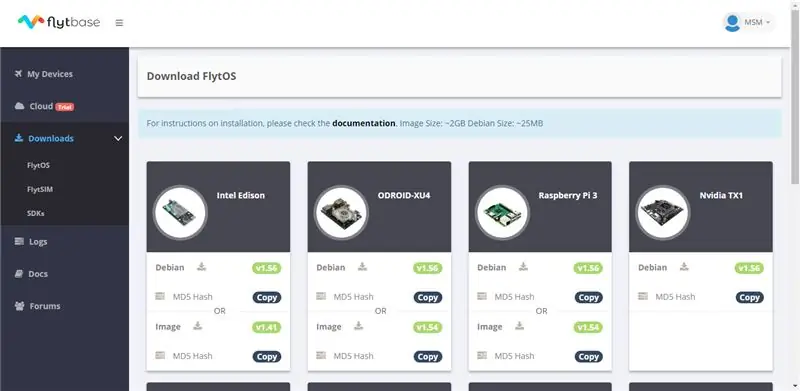

หลังจากเสร็จสิ้นการเดินสายตัวควบคุมการบินของเรากับระบบ เราจะเริ่มสร้างระบบควบคุมอัตโนมัติ
สามารถทำได้โดยใช้ Raspberry pi กับ 4G dongle และ PiCam เพื่อรับวิดีโอ
Raspberry pi สื่อสารกับตัวควบคุมการบิน Pixhawk โดยใช้โปรโตคอลที่เรียกว่า MAVLink
สำหรับโครงการนี้ฉันใช้ Raspberry pi 3
การตั้งค่าราสเบอร์รี่ Pi 3
ขั้นแรกให้ดาวน์โหลดอิมเมจ FlytOS จากไซต์ของพวกเขาโดยลงทะเบียนด้วยตัวคุณเองแล้วไปที่แท็บดาวน์โหลด
flytbase.com/flytos/
- จากนั้นสร้างสื่อที่สามารถบู๊ตได้โดยใช้ Balena etcher และเสียบเข้ากับ raspberry pi
- หลังจากบูท flytOS ให้เชื่อมต่อกับสาย LAN แล้วไปที่ลิงค์นี้ในเบราว์เซอร์พีซีของคุณ
ip-address-of-device/flytconsole
ใน "ที่อยู่ IP ของอุปกรณ์" พิมพ์ rasp pi ip address ของคุณ
- จากนั้นเปิดใช้งานใบอนุญาตของคุณ (ส่วนบุคคล ทดลองใช้หรือเชิงพาณิชย์)
- จากนั้นเปิดใช้งาน rasp pi
กำลังกำหนดค่าในพีซีของคุณ
- ติดตั้ง QGC(QGroundControl) บนเครื่องของคุณ
- เชื่อมต่อ Pixhawk กับ QGC โดยใช้พอร์ต USB ที่ด้านข้างของ Pixhawk
- ติดตั้ง PX4 ที่เสถียรล่าสุดใน Pixhawk โดยใช้ QGC โดยทำตามคำแนะนำนี้
- เมื่อเสร็จแล้ว ไปที่วิดเจ็ตพารามิเตอร์ใน QGC และค้นหาพารามิเตอร์ SYS_COMPANION และตั้งค่าเป็น 921600 ซึ่งจะทำให้สามารถสื่อสารระหว่าง FlytOS ที่ทำงานบน Raspberry Pi 3 และ Pixhawk
ทำตามคำแนะนำอย่างเป็นทางการเพื่อตั้งค่าโดย flytbase-
ขั้นตอนที่ 6: กลไกการวางการส่งมอบ
ประตูช่องจัดส่งถูกควบคุมโดยเซอร์โวมอเตอร์สองตัว มีการกำหนดค่าในซอฟต์แวร์ออโตไพลอตเป็นเซอร์โว
และจะเปิดและปิดเมื่อเครื่องบินถึงจุดส่งมอบ
เมื่อเครื่องบินไปถึงจุดส่งมอบ เครื่องบินจะเปิดช่องเก็บสัมภาระและส่งพัสดุภัณฑ์ซึ่งลงจอดอย่างนุ่มนวลไปยังจุดส่งมอบโดยใช้ร่มชูชีพกระดาษติดอยู่
หลังจากส่งพัสดุแล้ว โดรนจะกลับไปที่ฐาน
ขั้นตอนที่ 7: จบ


โปรเจ็กต์นี้จะพัฒนาไปเรื่อย ๆ และจะสามารถส่งมอบโดรนได้มากขึ้น
ขอแสดงความชื่นชมต่อชุมชน ardupilot และชุมชน flytbase สำหรับการพัฒนาเทคโนโลยีเหล่านี้
แนะนำ:
แหล่งพลังงาน USB ฉุกเฉิน (พิมพ์ 3 มิติ): 4 ขั้นตอน (พร้อมรูปภาพ)

แหล่งพลังงาน USB ฉุกเฉิน (พิมพ์ 3 มิติ): โปรเจ็กต์นี้ใช้แบตเตอรี่ 12V เหมือนกับที่คุณใช้กับรถยนต์ เพื่อชาร์จอุปกรณ์ USB ในกรณีที่ไฟฟ้าดับหรือเดินทางไปแคมป์ปิ้ง ง่ายเหมือนการติดที่ชาร์จในรถยนต์แบบ USB เข้ากับแบตเตอรี่ หลังจากพายุเฮอริเคนแซนดี้ ฉันไม่มีพลังและ
ลำโพง BLUETOOTH พิมพ์ 3 มิติ 20 วัตต์: 9 ขั้นตอน (พร้อมรูปภาพ)

ลำโพง BLUETOOTH แบบพิมพ์ 3 มิติขนาด 20 วัตต์: สวัสดีเพื่อนๆ ยินดีต้อนรับสู่สิ่งพิมพ์ Instructables ฉบับแรกของฉัน นี่คือลำโพงบลูทูธแบบพกพาที่ฉันทำ เป็นทั้งลำโพงทรงพลัง 20 วัตต์พร้อมพาสซีฟเรดิเอเตอร์ ลำโพงทั้งสองตัวมาพร้อมกับทวีตเตอร์แบบเพียโซอิเล็กทริก เ
แป้นพิมพ์มาโคร Arduino พิมพ์ 3 มิติ: 6 ขั้นตอน (พร้อมรูปภาพ)

แป้นพิมพ์มาโคร Arduino ที่พิมพ์ 3 มิติ: นี่เป็นโครงการแรกของฉันที่ทำงานกับ Arduino Pro Micro คุณสามารถใช้ในแชท Zoom หรือ Discord เพื่อทำสิ่งต่างๆ เช่น สลับปิดเสียง สลับวิดีโอ หรือแชร์หน้าจอ ยิ่งไปกว่านั้น คุณสามารถตั้งโปรแกรมให้เปิดโปรแกรมที่ใช้บ่อยบน
เล็ก* ลำโพงตั้งโต๊ะความเที่ยงตรงสูง (พิมพ์ 3 มิติ): 11 ขั้นตอน (พร้อมรูปภาพ)

เล็ก* ลำโพงตั้งโต๊ะความเที่ยงตรงสูง (พิมพ์ 3 มิติ): ฉันใช้เวลาส่วนใหญ่อยู่ที่โต๊ะทำงาน นี้เคยหมายความว่าฉันใช้เวลามากในการฟังเพลงของฉันผ่านลำโพงขนาดเล็กที่น่ากลัวซึ่งติดตั้งอยู่ในจอคอมพิวเตอร์ของฉัน รับไม่ได้! ฉันต้องการเสียงสเตอริโอคุณภาพสูงที่สมจริงในแพ็คเกจที่เ
ตัวเลื่อนกล้องแบบใช้มอเตอร์พร้อมระบบติดตาม (พิมพ์ 3 มิติ): 7 ขั้นตอน (พร้อมรูปภาพ)

ตัวเลื่อนกล้องแบบใช้มอเตอร์พร้อมระบบติดตาม (พิมพ์ 3 มิติ): โดยทั่วไป หุ่นยนต์นี้จะย้ายกล้อง/สมาร์ทโฟนไปบนรางและ "ติดตาม" วัตถุ หุ่นยนต์ทราบตำแหน่งวัตถุเป้าหมายแล้ว คณิตศาสตร์ที่อยู่เบื้องหลังระบบติดตามนี้ค่อนข้างง่าย เราได้สร้างแบบจำลองของกระบวนการติดตาม
